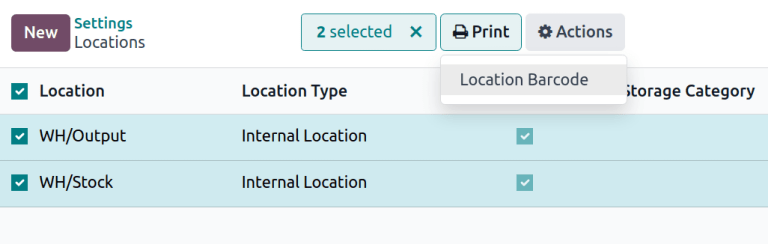بارکدهای محصول و مکان¶
عملیات موجودی مانند پیکربندی محصولات میتواند با استفاده از ویژگیهای اسکن بارکد سادهتر شود. اختصاص بارکد به محصولات و مکانها یک مرحله کلیدی در استفاده از برنامه بارکد است و کاربران میتوانند به راحتی فیلدها را با یک اسکنر بارکد پر کنند. این کار ورود دستی اطلاعات را کاهش میدهد، خطاها را به حداقل میرساند و وظایف رایج مانند انتخاب محصول، اختصاص مکان و تنظیمات موجودی را سرعت میبخشد.
پیکربندی¶
نامگذاری بارکد¶
بیشتر محصولات خردهفروشی از بارکدهای EAN-13 که به عنوان شمارههای شناسایی تجارت جهانی (GTIN) نیز شناخته میشوند، استفاده میکنند. برای ایجاد یک GTIN جدید برای یک محصول، یک شرکت باید یک پیشوند شرکت GS1 داشته باشد. برای اطلاعات بیشتر درباره استفاده از این سیستم، به نامگذاری GS1 مراجعه کنید.
اودوو از هر رشتهای به عنوان بارکد پشتیبانی میکند، بنابراین کاربران میتوانند ارجاعات داخلی سفارشی برای استفاده با اسکنرهای بارکد ایجاد کنند. برای آشنایی با کنوانسیونهای اختیاری مربوط به بارکدها و مقادیر پیشفرض در اودوو، به نامگذاری پیشفرض مراجعه کنید.
برای تغییر نامگذاری بارکد، به مسیر بروید و به بخش بارکد پایین بروید تا نامگذاری را در زیر اسکنر بارکد انتخاب کنید.
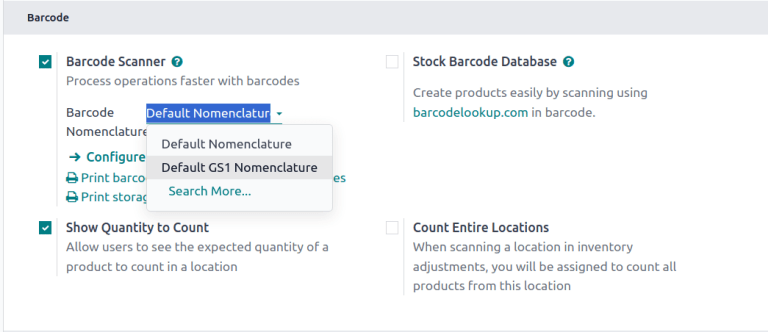
جستجوی بارکد¶
اودو میتواند بهطور خودکار اطلاعات محصول را با استفاده از تنظیم پایگاه داده بارکد انبار برای هر بارکد UPC, EAN, یا ISBN اضافه کند.
برای فعالسازی جستجوی خودکار بارکد، به مسیر بروید و به بخش بارکد اسکرول کنید و گزینه پایگاه داده بارکد موجودی را علامت بزنید.
توجه
پایگاههای داده میزبانیشده در Odoo.sh یا محلی نیاز به پیکربندی کلید API دارند.
تنظیم بارکدهای محصول¶
بارکدها میتوانند از صفحه تنظیمات بارکد محصولات یا از هر فرم محصول در برنامههای انبارداری، تولید یا خرید به محصولات موجود اختصاص داده شوند. فیلد بارکد میتواند با تایپ کردن یا استفاده از ورودی اسکنر پر شود.
هنگام افزودن یک محصول جدید، ویژگی جستجوی بارکد میتواند برای یافتن خودکار اطلاعات مربوط به یک محصول بر اساس بارکد آن استفاده شود و محصولات جدید میتوانند مستقیماً از طریق برنامه بارکد با اسکن بارکد به پایگاه داده اضافه شوند.
از برنامه بارکد¶
تعاریف محصولات جدید میتوانند به لیست محصولات پایگاه داده اضافه شوند و همچنین موجودی آنها از طریق برنامه بارکد ردیابی شود، اگر ویژگی جستجوی بارکد فعال باشد. برای ایجاد یک رسید جدید جهت اسکن محصولات جدید، یکی از دو روش زیر را انتخاب کنید:
از صفحه اصلی بارکد، روی عملیات ضربه بزنید، سپس روی رسیدها ضربه بزنید، و بعد روی دکمه جدید ضربه بزنید.
بارکد دستور موجودی رسیدها (WHIN) چاپشده را اسکن کنید.
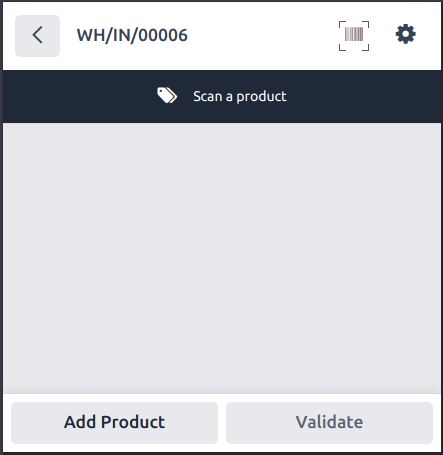
اسکن یک محصول که در حال حاضر در موجودی نیست، پیامی نمایش میدهد که محصول وجود ندارد، همراه با گزینه دکمهای به نام ایجاد محصول جدید. با فشار دادن این دکمه، پایگاه داده Barcode Lookup برای یافتن محصولی که با کد و فرمت مطابقت دارد جستجو میشود، یک تعریف محصول جدید در پایگاه داده Odoo با اطلاعات موجود ایجاد میشود و آن محصول به رسید اضافه میشود تا مقدار موجودی در انبار ردیابی شود.
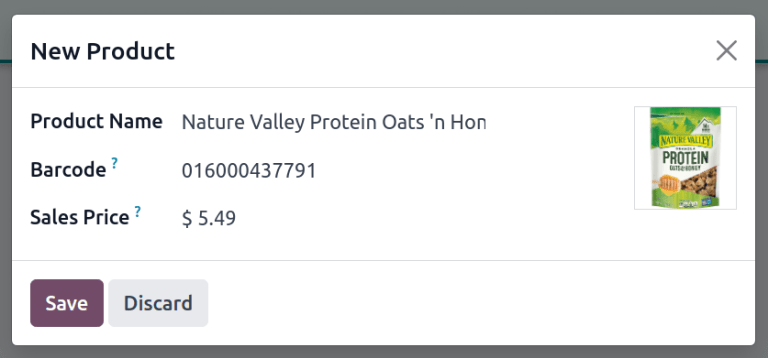
توجه
حتی اگر یک دستور انتقال با محصولی که از طریق بارکد ایجاد شده است لغو شود، محصول همچنان در لیست محصولات در برنامه انبارداری موجود باقی میماند مگر اینکه حذف شود.
از فرم محصول¶
بارکدها را میتوان هم به محصولات موجود و هم به محصولات جدید اضافه کرد، زیرا از طریق فرم تنظیمات محصولات ایجاد میشوند. برای دسترسی به فرم محصول، به مسیر زیر بروید: و محصول مورد نظر برای افزودن بارکد را انتخاب کنید.
در برگه اطلاعات عمومی، روی فیلد بارکد کلیک کنید تا بارکد را به صورت دستی وارد کنید یا از اسکنر برای وارد کردن مقدار بارکد استفاده کنید.
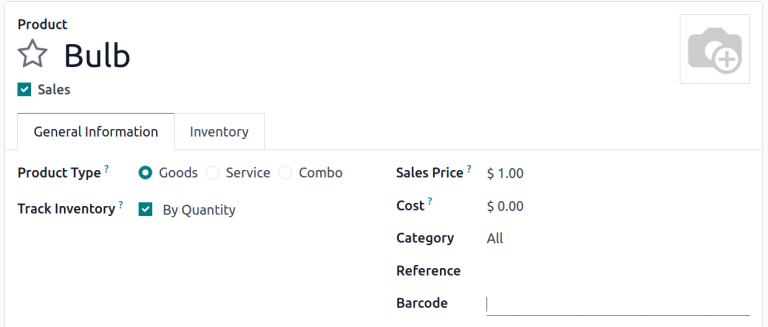
توجه
اگر از گونههای محصول استفاده میکنید، بارکدها را روی گونههای جداگانه محصول تنظیم کنید و نه قالب محصول، تا امکان اسکن برای بازیابی گونهها فراهم شود.
از تنظیمات موجودی¶
برای دسترسی به صفحه تنظیمات بارکد محصولات، به مسیر زیر بروید: . در بخش بارکد، زیر ویژگی اسکنر بارکد، روی پیکربندی بارکد محصولات کلیک کنید. از این نمای لیست، روی ستون بارکدها برای هر محصول کلیک کنید تا بارکد آن را وارد کنید. اسکنرهای بارکد این فیلد را هنگام اسکن محصول پر میکنند.
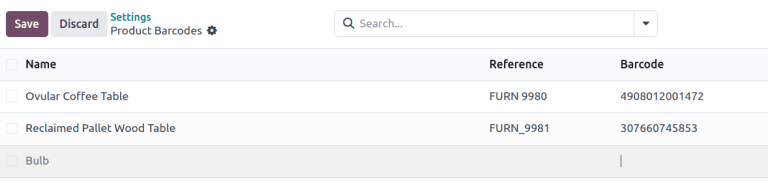
نکته
برای فیلتر کردن محصولاتی که هنوز بارکد ندارند، روی آیکون (پنل جستجو را تغییر دهید) کلیک کنید تا یک فیلتر سفارشی اضافه کنید که در آن ویژگی بارکد به صورت تنظیم نشده باشد.
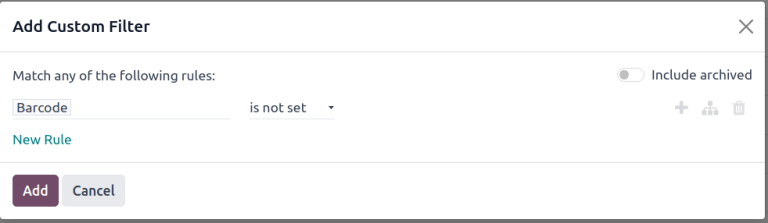
چاپ بارکدهای موقعیت مکانی¶
بارکدها میتوانند به مکانها اختصاص داده شوند تا محل ذخیرهسازی محصولات را ردیابی کرده و انتقالها را مدیریت کنند و در صورت فعال بودن ویژگی مکانهای ذخیرهسازی بهصورت خودکار در دسترس خواهند بود.
برای چاپ بارکدها برای مکانها، به مسیر بروید، به بخش انبار اسکرول کنید و روی مکانها کلیک کنید. گزینههای مربوط به مکانها را علامت بزنید و دکمه چاپ ظاهر خواهد شد و یک فایل PDF با بارکدهای تمامی مکانهای انتخابشده دانلود خواهد شد.